Pandalar: bir excel dosyasını içe aktarırken belirli sütunları göz ardı edin
Bir Excel dosyasını pandas DataFrame’e aktarırken belirli sütunları yok saymak için aşağıdaki temel sözdizimini kullanabilirsiniz:
#define columns to skip skip_cols = [1, 2] #define columns to keep keep_cols = [i for i in range (4) if i not in skip_cols] #import Excel file and skip specific columns df = pd. read_excel (' my_data.xlsx ', usecols=keep_cols)
Bu özel örnek, my_data.xlsx adlı Excel dosyasını pandalara aktarırken dizin konumu 1 ve 2’deki sütunları yok sayacaktır.
Aşağıdaki örnek, bu sözdiziminin pratikte nasıl kullanılacağını gösterir.
Örnek: Bir Excel dosyasını Pandas’a aktarırken belirli sütunları göz ardı etme
Diyelim ki player_data.xlsx adında aşağıdaki Excel dosyamız var:
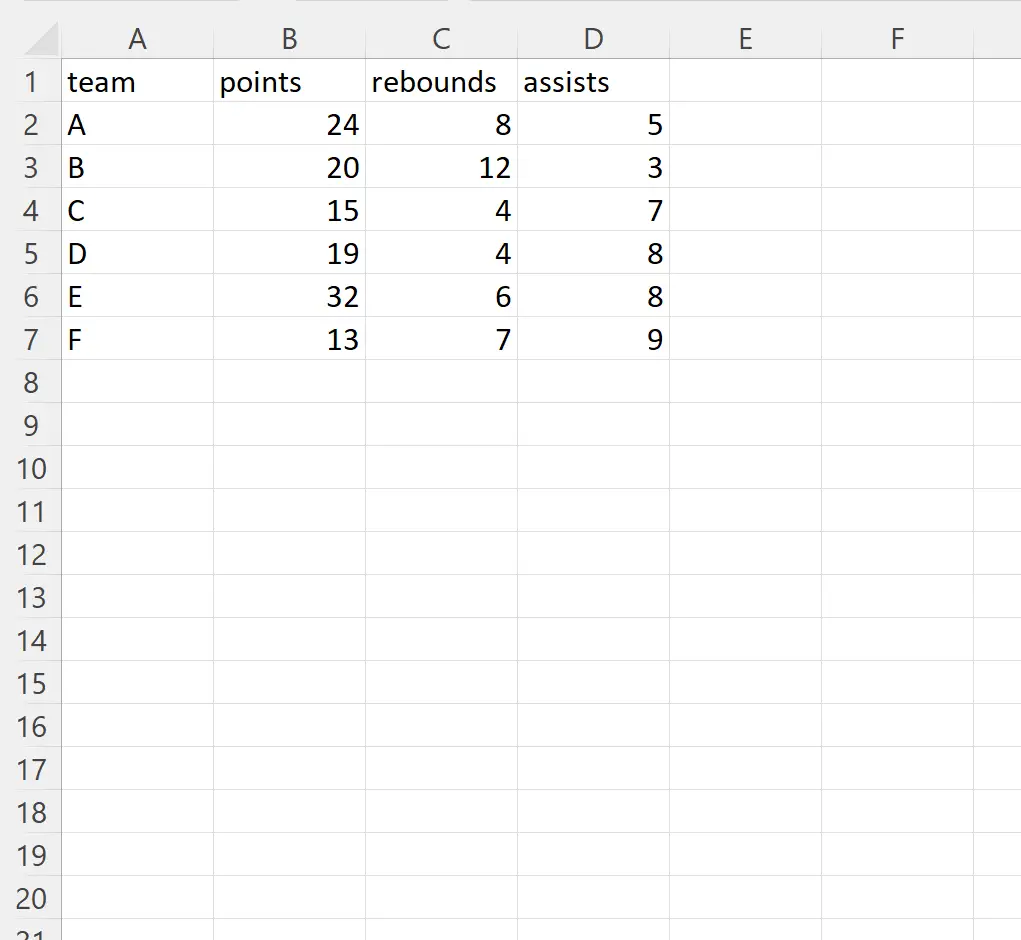
Bu dosyayı bir pandas DataFrame’e aktarmak ve içe aktarma sırasında dizin konumları 1 ve 2’deki (nokta ve sıçrama sütunları) sütunları yok saymak için aşağıdaki sözdizimini kullanabiliriz:
#define columns to skip skip_cols = [1, 2] #define columns to keep keep_cols = [i for i in range (4) if i not in skip_cols] #import Excel file and skip specific columns df = pd. read_excel (' player_data.xlsx ', usecols=keep_cols) #view DataFrame print (df) team assists 0 to 5 1 B 3 2 C 7 3 D 8 4 E 8 5 F 9
Excel dosyasındaki dizin konumları 1 ve 2’deki sütunlar (noktalar ve geri dönen sütunlar) dışındaki tüm sütunların pandas DataFrame’e aktarıldığını unutmayın.
Bu yöntemin, Excel dosyasında kaç sütun bulunduğunu önceden bildiğinizi varsaydığını unutmayın.
Dosyada toplam 4 sütun olduğunu bildiğimiz için tutmak istediğimiz sütunları tanımlamak için range(4) kullandık.
Not : Pandaların read_excel() işlevinin tam belgelerini burada bulabilirsiniz.
Ek kaynaklar
Aşağıdaki eğitimlerde pandalarda diğer ortak görevlerin nasıl gerçekleştirileceği açıklanmaktadır:
Pandalar: Bir Excel dosyasını okurken satırlar nasıl atlanır
Pandalar: Bir Excel dosyasını içe aktarırken türler nasıl belirtilir?
Pandalar: Birden fazla Excel sayfası nasıl birleştirilir